Phần mềm Powerpoint rất hữu ích và rất thông dụng hiện nay. Nhưng trong quá trình trải nghiệm, đôi khi bạn sẽ lỡ tay ghi đè dữ liệu lên file cũ khiến dữ liệu của file cũ mất đi. Vậy iRecovery sẽ hướng dẫn bạn cách khôi phục file Powerpoint đã bị lưu đè đơn giản nhanh chóng.
HƯỚNG DẪN KHÔI PHỤC FILE POWERPOINT ĐÃ BỊ LƯU ĐÈ ĐƠN GIẢN
Trước khi hướng dẫn cách khôi phục dữ liệu cho file Powerpoint bị lưu đè thì chúng ta cùng nhau tìm hiểu nguyên nhân dẫn đến tình trạng này.
Khả năng cao nhất dẫn đến tình trạng này chính là do sự bất cẩn của bạn đã thao tác không đúng hoặc thừa thao tác nào đó trong quá trình lưu trữ. Nguyên nhân tiếp theo mà chúng ta có thể kể đến có thể là nguyên nhân khách quan đến từ ứng dụng bạn sử dụng. Khi bạn không lưu được file và bạn chắc chắn đó không phải lỗi do thao tác của bạn thì khả năng dự đoán chuẩn xác là máy tính của bạn đã bị lỗi ổ cứng khiến file của bạn bị hỏng, phần mềm ứng dụng tạm thời ngưng hỗ trợ thao tác của bạn.
Nguyên nhân từ ổ cứng của bạn có thể là do lỗi bad sector hoặc có thể là bị lỗi file cross link. Và thông thường, trong máy tính của chúng ta có rất nhiều những phần mềm ứng dụng tiện ích khác nhau. Chính vì vậy mà tạo điều kiện cho virus xâm nhập và càn quét làm ảnh hưởng đến hiệu quả công việc.
Bạn cần biết rằng cái gì được tạo ra thì nó sẽ không dể dàng mất đi hoàn toàn nhưng để có thể khôi phục được chúng thì còn phảu tùy thuộc vào mức độ đơn giản hay phức tạp của công cụ mà bạn sử dụng. Tương tự như Powerpoint cũng sẽ như vậy.
Autosave: Công cụ lưu trữ những thông tin tự động, tệp mới ngay khi mà bạn vừa tạo nhưng chưa sao lưu. Tiện dụng hơn cả là dù chưa hoàn thành nhưng thiết bị của bạn bị ngắt hoặc gặp sự cố thì công cụ này sẽ vẫn lưu trữ được thao tác của bạn.
Để kích hoạt tính năng Autosave bạn tìm trên phần mềm Powerpoint đến File -> Options. Sau đó chọn Save trong hộp thoại Options và tích chọn vào ô Keep the last autosaved version if I close without saving.
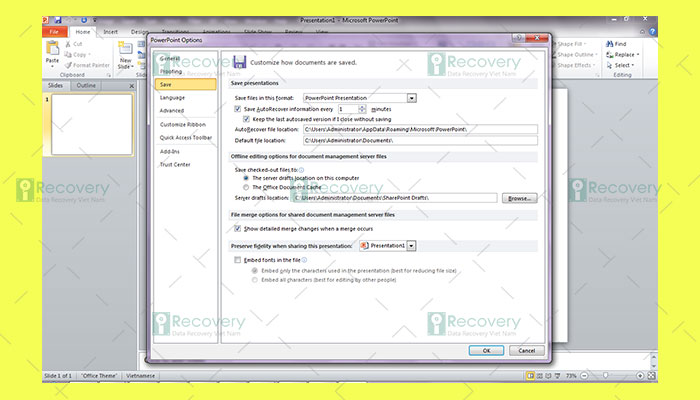
AutoRecover chức năng giúp phục hồi file Powerpoint chưa lưu khi cửa sổ làm việc bị “out” bất ngờ do xảy ra các sự cố, công cụ giúp phục hồi phiên bản lưu trữ cuối cùng trong bảng Document Recovery khi bạn mở Powerpoint trong lần kế tiếp. Nhưng AutoRecover chỉ hoạt động trên bảng tính đã được lưu ít nhất một lần.
=>Tính năng tự động lưu sau thời gian 10 phút, người dùng có thể điều chỉnh thời gian.
=> Do vậy mà đây là 2 tính năng vô cùng hữu ích và được dùng phổ biến trong các trường hợp cấp cứu của người dùng khi sử dụng Powerpoint. Nếu bạn là một người mới học Powerpoint cơ bản thì đừng quên trang bị cho mình kiến thức về 2 tính năng này. Nó sẽ rất cần thiết và vô cùng hữu ích đấy nhé!
Để khôi phục lại file bị lưu đè đầu tiên bạn chọn File > Info > Manage Versions – nơi này lưu trữ các bản sao lưu của bạn. Sau một quãng thời gian cụ thể sẽ có bản sao lưu riêng, bạn hãy xem từng bản sao lưu và lấy lại file cũ.
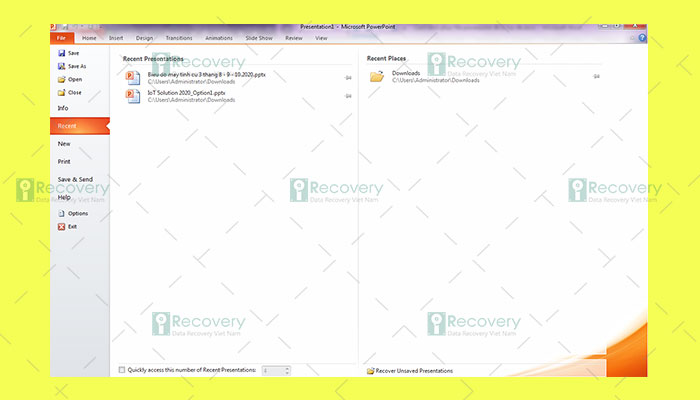
Powerpoint tự giác “save” phiên bản của bảng tính theo thời gian quy định, tên của mỗi phiên bản sẽ có xuất hiện rõ thời gian và ghi chú “autosave”, khi bạn muốn xem bất kỳ tệp nào thì tệp sẽ mở cùng phiên bản mới nhất để bạn có thể so sánh và xem thay đổi.
Ngược lại, bạn lưu trữ không đúng cách thì sẽ có ghi chú

Mở về tệp, thấy hiện lên thanh vàng và việc của bạn chỉ cần nhấp vào Restore các bạn sẽ phục hồi được phiên bản.
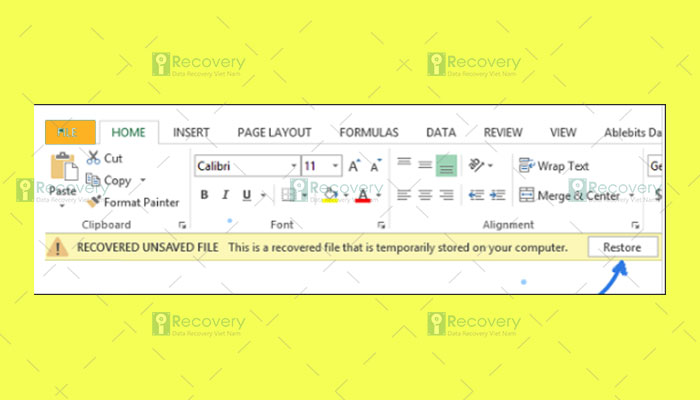
Như vậy với cách trên, bạn có thể lấy lại được file Powerpoint bị lưu đè vô cùng đơn giản và không tốn quá nhiều thời gian của mình. Hy vọng rằng qua bài viết trên bạn sẽ tìm ra được giải pháp cho mình cũng như có thêm kiến thức để bảo vệ những dữ liệu quan trọng. Chúc bạn thực hiện thành công!




